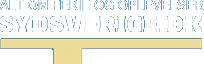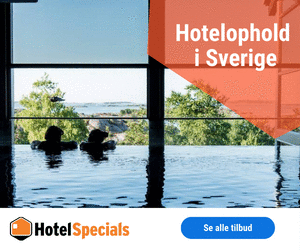Læs videre her, hvis du bruger Gmail app på din iPhone
Her viser vi, hvordan du i Gmail på iPhone får adgang til den GPX-fil, du har købt i vores webshop.Inden du fortsætter, skal du have fulgt punkt 1-3 her, dvs. downloadet "Open GPX Tracker" og slået lokalitetstjenester til.
1. Åbn Gmail på din iPhone
2. Find mailen med GPX-filen, du har modtaget
I eksemplet herunder ses en mail med en GPX-fil for en vandrerute.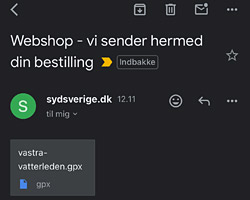
3. Klik på den vedhæftede GPX-fil, så den åbner, og gem herefter GPX-filen i "Arkiver"
Når du har klikket på GPX-filen ses filens navn øverst. Til højre for filnavnet ses en lille pil. Klik på pilen.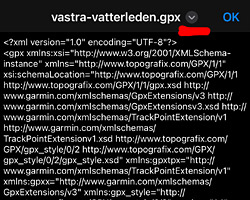
Klik på "Arkiver" og videre på "Gennemse". Nu kan du vælge, hvor på din iPhone du vil gemme GPX-filen.
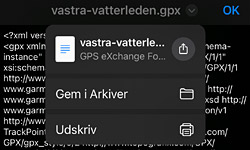
Under "Placeringer" kan du vælge, om filen skal gemmes i iCloud Drive eller "På min iPhone".
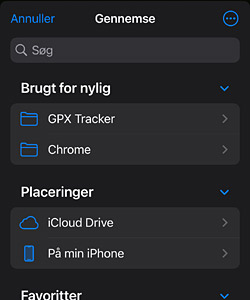
Vælg "På min iPhone" og vælg arkivet "GPX Tracker". Klik "Gem"

4. Åbn mappen "Arkiver" , som ligger blandt dine andre Apps
Under Arkiver > "Seneste" finder du GPX-filen.
Sæt fingeren på GPX-filen, indtil du ser nogle valgmuligheder i bunden af skærmen. Hvis du blot trykker på GPX-filen en enkelt gang, åbner den ikke nødvendigvis i Open GPX Tracker. Du skal i stedet sætte fingeren på filen.

Klik på ”Del”.
5. Når du har klikket på ”Del”, skal du vælge appen ”Open GPX Tracker”
Hvis du ikke kan se ”Open GPX Tracker”, skal du klikke på de tre prikker ”Mere”. Nu vises flere apps og programmer. Vælg ”Open GPX Tracker”.
6. Nu åbner ”Open GPX Tracker”. Sådan åbner du kortet
For at se dit digitale kort, skal du klikke på mappen øverst til venstre og vælge GPX-filen, du har købt. Klik på ”Load in map”. GPX-filen er gemt i ”Open GPX Tracker”, og du kan åbne den og bruge den, når du vil.
7. Nu vises kortet, som du har købt (eksempel på kort herunder)
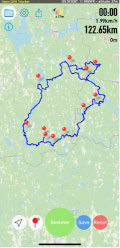
I eksemplet herover ses en vandrerute, hvor du ser rutens samlede længde i km. Din egen position ses som en blå markering (ses ikke på kortet).
Hvis du vil se satellitkort som baggrund: Klik på tandhjulet øverst til venstre og vælg ”Apple Satellite” og derefter ”Done”. Du kan gå tilbage til det almindelige baggrundskort ved at vælge ”Open Street Map”.
Hvis du har købt en GPX-fil med naturreservater og gerne vil se navnene på de forskellige naturreservater, skal du klikke på tandhjulet øverst til venstre og vælge ”Apple Mapkit” og derefter klikke ”Done”.
Hvis du fx er på vandretur og gerne vil vise den rute, du reelt har gået, kan du ved turens start klikke på ”Resume”, så vises din egen rute på kortet. Klik ”Save” > ”save as” og giv filen et navn, når turen er slut. Herefter gemmes kortet med din egen rute i mappen øverst til venstre, uden at du overskriver det kort, du har købt.
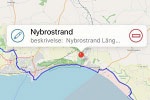
Brug to fingre til at zoome ind på kortet.
Klik på knappenålssymbolerne for at se, hvad de betyder. Det kan fx være et shelter, anden overnatning eller byer.
Hvis du kommer til at klikke på det røde minus, sletter du ”knappenålen”. Du kan ikke fortryde. I stedet skal du indlæse GPX-filen igen fra mappen øverst til venstre. For at lukke det lille vindue med beskrivelsen, se kortet herover, skal du blot trykke et sted på kortet eller vente, så lukker det selv. Hvis du holder fingeren nede på kortet, vil der blive sat en ny markering (”knappenål”), som du blot kan fjerne igen ved at klikke på det røde minus.
8. ”Open GPX Tracker” finder din position ved hjælp af satellitter
Du bruger dog internet og dermed dataforbrug for at hente kortet i baggrunden.
”Open GPX Tracker” skal have adgang til internettet for at hente baggrundskortet. Du kan godt bruge appen uden internet, men så vil du blot se alle markeringerne og din egen position. Din telefon vil bruge mindre data (internet), hvis du viser alm. kort i baggrunden i stedet for satellitbillede.
9. Kontakt os
Hvis du har spørgsmål, er du velkommen til at sende os en mail.
webshop@sydsverige.dk
God tur til Sverige!